Sử dụng Hotspot Shield VPN mà không cần quảng cáo - cách thức hoạt động
HotSpot Shield ngụy trang danh tính của bạn, nhưng nó mang lại một số quảng cáo. Trong hướng dẫn này, chúng tôi chỉ cho bạn cách tắt quảng cáo.
HotSpot Shield VPN: Vô hiệu hóa quảng cáo
Tất cả bạn phải làm để vô hiệu hóa quảng cáo là chặn một cổng trong tệp máy chủ.
- Nhấn đồng thời các phím "Windows" và "E" để Explorer mở.
- Sao chép đường dẫn sau vào thanh điều hướng và mở bằng phím "Enter": "C: \ Windows \ System32 \ driver \ etc".
- Nhấp chuột phải vào tập tin "máy chủ" và chọn tùy chọn "Mở bằng".
- Chọn "Trình chỉnh sửa" ở đây để chỉnh sửa tệp.
- Cuộn xuống dưới cùng của tệp và chèn mục nhập sau vào đó: "127.0.0.1 box.anchorfree.net".
- Nhấp vào "Lưu" trong "Tệp" ở trên và đóng tệp.
- Bây giờ tất cả những gì bạn phải làm là xóa bộ nhớ cache của trình duyệt. Chúng tôi chỉ cho bạn cách thức hoạt động trong các mẹo thiết thực sau đây dành cho Chrome, Internet Explorer và Firefox.
- Sau khi khởi động lại máy tính của bạn, quảng cáo sẽ không còn xuất hiện nữa.

HotSpot Shield VPN: Tránh hoặc mua quảng cáo
- Bạn sẽ được tắm với quảng cáo trong quá trình cài đặt. Ở đây bạn chắc chắn nên chọn tùy chọn "Từ chối" để bỏ chọn các tiện ích bổ sung gây khó chịu cho trình duyệt cũng cung cấp nhiều quảng cáo hơn.
- Nếu các hướng dẫn ở trên không phù hợp với bạn và bạn muốn hỗ trợ HotSpot Shield, bạn có thể xóa quảng cáo bằng tài khoản trả phí phải trả phí.
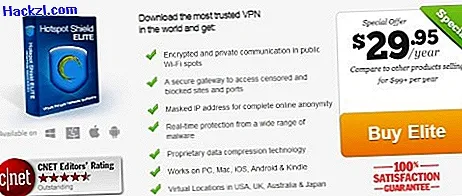
Chúng tôi sẽ chỉ cho bạn cách thiết lập HotSpot Shield chính xác trong mẹo thực tế tiếp theo.
